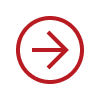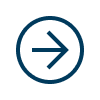パソコンを使用していて、特に何もしていないのにいきなりエラー画面が表示されたことはありませんか?
ここではエラー画面別に、パソコントラブルの原因の可能性についてご案内致します。
このような画面が出たら、ハードディスクのトラブルが疑われますので、電源のON/OFFを繰り返したりしないようにしましょう。
電源を投入するだけでもハードディスクに負荷がかかってしまい、症状が悪化すると、データ復旧ができなくなる場合もあります。
データのバックアップをとっていなかった、ハードディスクに突然不具合が出てしまった、 OSが突然起ち上がらなくなってしまったなど、パソコンにはデータのトラブルが付き物です。
それでは、どのような種類のエラー画面表示があるのでしょうか。
「Windowsが正しく起動できませんでした」と表示されたら
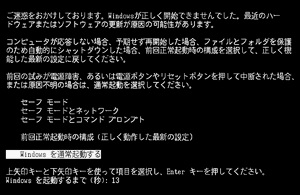
黒い画面に「ご迷惑をおかけしています。Windowsが正しく起動できませんでした」と表示される場合、OSに異常が発生している可能性があります。
更新やアップデートを行った後に起こりやすい症状ですが、セーフモードでの起動ができない場合は、操作を行わず電源を速やかに落として下さい。
対応としてはWindowsの初期化がありますが、バックアップデータが外部に無い場合は保存していたデータが消えてしまいます。
ブルースクリーン(青い画面に英字)が表示されたら
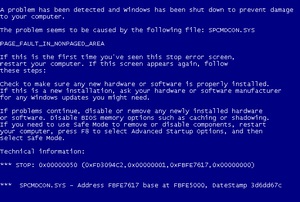
青い画面に白い英字でエラーが出ている場合も、さまざまな不具合が考えられます。
ブルー画面上に「Operation system not found」と表示が出る場合は、ファイルシステムに異常が発生し、OSを認識できなくなっている可能性が高いです。
また、ハードディスク自体が物理的に壊れてしまっている物理障害を併発している可能性もあります。
メモリやマザーボードが原因である場合もありますが、まずはセーフモードでの起動を試みて、立ち上がらないようであれば電源を落としておくことをおすすめします。
OS(Windows)がいつまでも起動しない場合

この症状は、起動できなくなる直前にした行動が原因である可能性が高い障害です。
新しくデバイスを追加してドライバをインストールした後や、アプリケーションをインストールした後などに起こります。
画面の解像度が正しく設定されていない時も発生したりします。まずは、キーボード、マウス、ディスプレイだけの接続状態(CD、DVDやUSBメモリなどを抜いた状態)でもう一度電源の投入をしてみてください。
それでも解決されない場合は、OSの不具合や、ハードディスクの物理的損傷などさまざまな要因が考えられますので、電源を落としたままにしましょう。
Macの場合のエラー画面
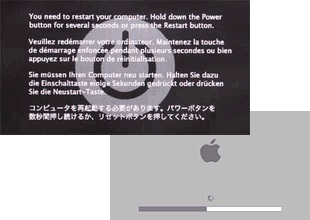
Macの場合でも、ハードディスクの不具合が原因でOSが起動しなくなるときがあります。
上の画像のような再起動を促す画面が出たら要注意です。
セーフブートやRecoveryHDからの起動等を試しても起動できない場合は、ハードディスクに不具合が出ている場合があります。
その他のエラー画面
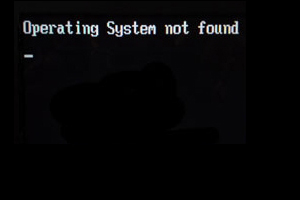
その他、黒い画面に白字で「Operating System not found」や「Hard Disk ERROR」といったエラー画面などがあります。
いずれもハードディスクの不具合が原因である可能性がありますので、まずは電源を落として、冷静に対処しましょう。
修理などに出した場合、OSの初期化などで中のデータが消えてしまうこともありますので、そのような場合は私たちAOSデータ復旧サービスセンター(DATA119)にお問い合わせください。
››詳しい復旧サービス内容はこちら
当ページをご覧のお客様は15%割引を適用させていただきます
※割引適用方法:お電話にて「キャンペーンコード:1EL15(イチ・イー・エル・イチ・ゴ)」とお伝えいただくか、申込フォームの「その他ご要望など」の欄にキャンペーンコードを記載ください。
※ライトプランは適用外となります。
関連記事
この記事を読んだ人はこんな記事も読んでます
-
2025年6月30日
USBメモリのデータが消えた!復旧できる可能性と注意すべき3つのポイント
- データ復旧
カテゴリー
目次まず安心してください、データは戻ってくる可能性がありますデータ復旧の成功率は初期対応で決まるUSBメモリの障害分類と復旧の可能性複合障害(論理 + 物理)絶対にやってはいけない3つの行動安全な自力…
-
2025年5月10日
HDDの内部構造とは?仕組みとデータ保存の原理をわかりやすく解説
- データ復旧
カテゴリー
目次はじめに – ハードディスクの不思議な世界へハードディスクの基本 – 全体像を把握しようデータが保存される円盤 – プラッタ(Platter)の秘密ディスクを回…
-
2025年4月25日
Backblaze調査で見えた「壊れやすいHDD」の特徴とは – 30万台の実測データで読み解く選び方と守り方
- データ復旧
カテゴリー
目次壊れるHDD、壊れないHDD──その違いは「データ」が語るHDDの故障率を理解する壊れやすいHDDの明確な特徴壊れにくいHDDの特徴 故障の種類と原因実践的なHDD選定と運用アドバイス壊…
WEBからのお問合せ
媒体の送り先
〒105-0001 東京都港区虎ノ門5-1-5 メトロシティ神谷町4F データ119